と言うことで。。。
今回の操作編は
<振動子のソース変更>
複数の振動子を繋いである場合にそれぞれの振動子を
状況に合わせ変更して使う様にすること
<魚探画面の送り速度変更>
送り速度を変化させてより写したいものを見易くする事
バーチカルタイラバでアンカーをやってタイラバをする時などに
この機能でより明確に表示させることが出来ます。
はやい速度で航行している時にも追従して画像を表示出来たりします。
の二つについて書いて行きたいと思います。
<この二つの項目ことにより得られる事>
○振動子の変更により特性の違う振動子を使い分け
魚種剪定や地形の把握に役立てる
○送り速度を変えて表示させ方を変えたりすることにより
画像の認識力をあげて釣果に繋げます。
それではまずソース変更から
まず魚探画面からメニューをタップして。。。

メインメニューを表示させて通常魚探メニューをタップします。

魚探設定の項目をタップ。

魚探設定の項目をタップすると魚探の色々な設定が表示されます。

ソースの項目をタップして接続している振動子を表示させます。

現在GT15MになっているのでこれをGT41に変更します。

これでソースがGT41変更されました♪
本体が1個で釣りをしている人には結構使う機能だと思いますが
2個の本体で釣りをしている人はそれぞれの本体に違う
振動子の画像を表示させることが出来るので頻繁には使わないかもしれません。
振動子を変更することによりそれぞれの特性にあった
水深や得意な魚種など得られる情報が違って来ますので
うまく使いこなして釣果に繋げましょう。
<使用例>
○低い周波数の方が幅広く探れるので幅広く地形変化を
探して、高周波に切り替えてピンポイントに当てる。
○大量のベイト反応を追いかける為低周波で広く探りたい。
高周波では深場で届かないので低周波が強い振動子へ切り替える。
などと行った感じです。周波数自体の変更は
プリセット
の記事で書いてますのでそちらをお読みください♪
続いて送り速度の変更です。
メインメニュー>魚探設定までは同じです♪

送画速度の項目をタップすると↓のような画面になります。

送画速度上の10にすると1番速くなります。
相当早いので他の魚探には無い速さだと思います。

1番下の1の所まで下げると1番遅くなります。
<自動>
の項目だと走っている速度に応じて
速度を切り替えてくれます。
あまり深さが変わらないところだと一定速度ぐらいで
海底に凹凸が出ると速度が変化して表示してくれたります。
感度自動と同じくとても優秀な機能です。
本当になんでもオートになって楽になっていますが
自分なりの設定をして使いこなすのもこの釣りの楽しみです♪
前に見た動画があってその時に真似してみたのですが。
タイラバなどの動きであったり、PEラインを表示させようと思うと
1番早い速度にして感度高めにしてノイズ設定をOFF
という設定でかなり映るようになります。
ライブスコープ入れればもっとリアルタイムで表示されますが
これはこれで相当高いし、もっと深いところまで
ライブスコープできるようになれば海でも使えるかなぁ。。。
やっぱり100mぐらいまでは表示出来て欲しいですね。。。
どんどん進化していっているので時間の問題かもしれませんが。笑
ということでここらへんで終わりたいと思います!!
前の記事なんかも編集して読みやすくなるように頑張ってますので
過去記事なんかも読んでいただけると嬉しいです!
もし過去記事とかでもうちょっと深く書いてほしいとか。
一体あの記事何が言いたいのかわかんないからしっかりなおして欲しい。
などあればコメントよろしくお願いします♪
自分のYouTubeもあるのでよかったらみてください♪
それでは皆さんのフィッシングライフが楽しくなりますようにー♪


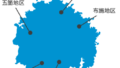

コメント